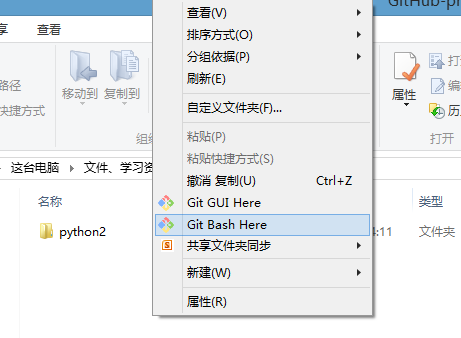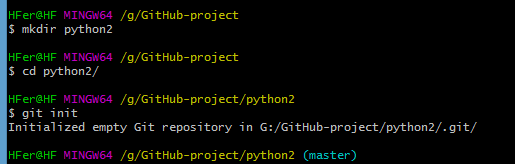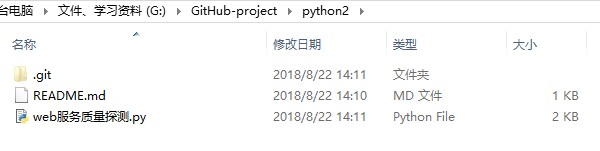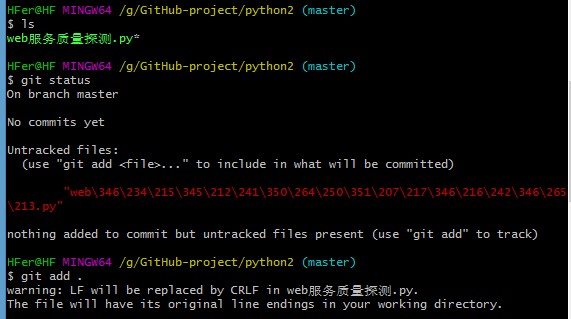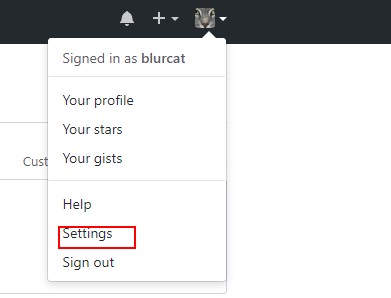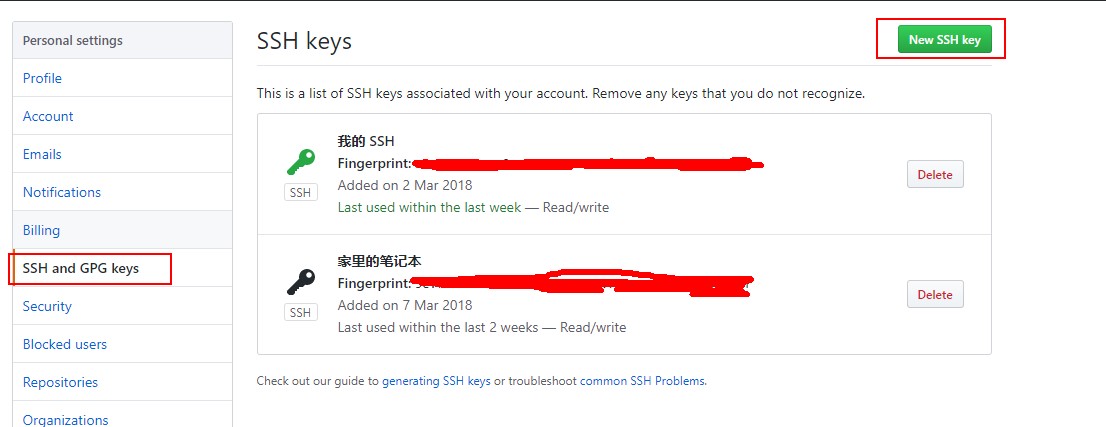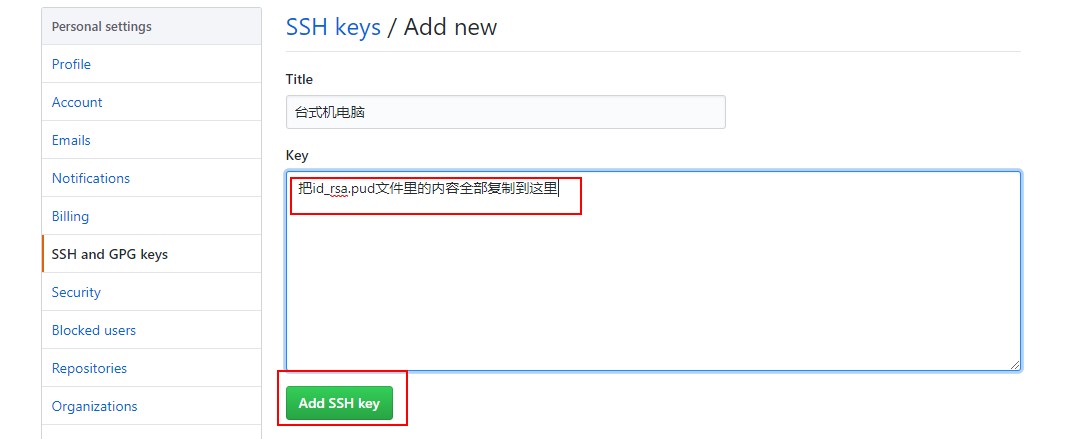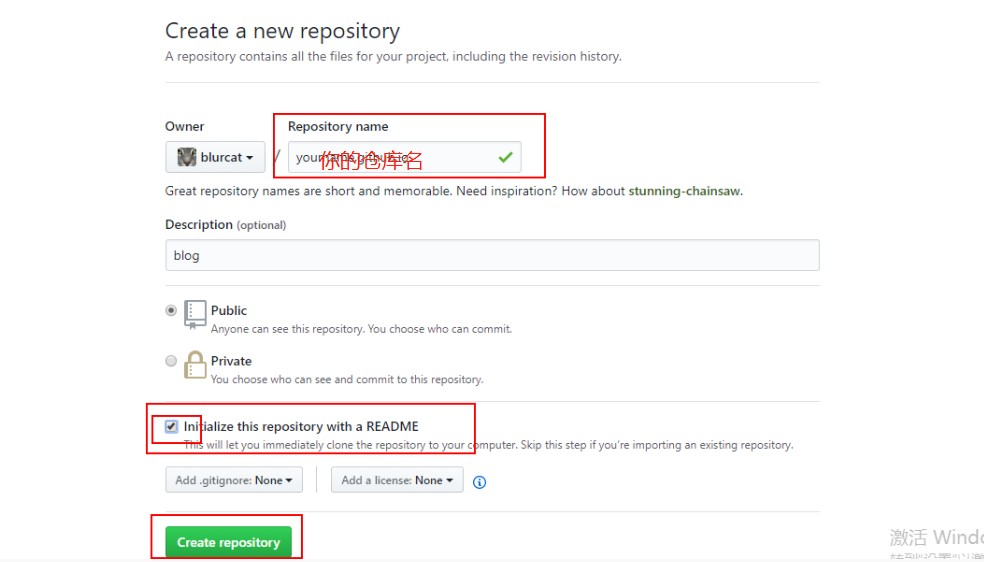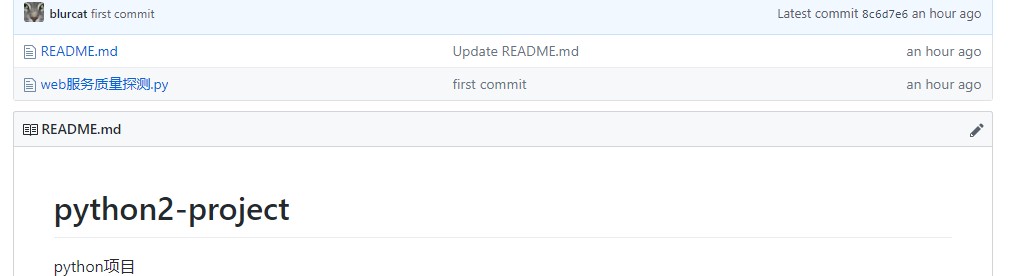序:之前有人問過我怎麼把自己的文件上傳到自己新建好的GitHub倉庫,也看到一些羣裏有人問過。所以就打算寫一篇文章,記錄一下怎麼把本地新建的項目上傳到自己的GitHub倉庫,希望能幫助一下還不太懂的人,各路大神、大牛、大拿請忽略。
1.新建本地庫
找個路徑新建一個文件夾,也可以使用git-bash創建
打開git bash,使用mkdir創建文件夾
命令:
mkdir python2 #新建名爲python2的文件夾
cd python2 #進入文件夾
git init #通過命令git init把這個文件夾變成Git可管理的倉庫 2.把需要上傳的項目文件添加到新建的本地庫
-
把需要上傳到GitHub的項目文件或文件夾複製到新建的python2這個本地倉庫
- 然後通過 git add .把該目錄下的所有文件添加到倉庫,注意點是用空格隔開的
命令:git status #查看狀態 git add . #把該目錄下的所有文件添加到倉庫 - 使用git commit命令把項目文件提交到倉庫
命令:git commit -m "first commit" #添加-m參數,提交的註釋內容3.創建ssh key
- 還是在git bash 終端輸入命令
git config --global user.name "你的GitHub用戶名" git config --global user.email "你的GitHub註冊郵箱" ssh-keygen -t rsa -C "你的GitHub註冊郵箱" - 在提示設置密碼的時候直接按回車鍵就可以。因爲那是要設置你的祕鑰密碼,設置了之後,每次使用祕鑰的時候都要輸入密碼。我使用的是自己的電腦平時只有自己用,所以沒設置祕鑰密碼,如果你使用的是公共電腦,你可以設置祕鑰密碼保證祕鑰安全。
- 將公匙添加到github上
4.在Github上創建一個倉庫
- 可以直接點New repository來創建
5.Github上創建好的倉庫和本地倉庫進行關聯
- 關聯命令
git remote add origin https://github.com/blurcat/python2-project.git #注意origin後面加的是你Github上創建好的倉庫的地址
6.把本地庫的所有內容推送到遠程倉庫(GitHub新建好的庫)
- 另外,這裏有一點需要注意一下,就是在上面創建GitHub倉庫的時候,如果你勾選了Initialize this repository with a README(就是創建倉庫的時候自動給你創建一個README文件),那麼到了將本地倉庫內容推送到GitHub倉庫的時候就會報一個error: failed to push some refs to 'https://github.com/blurcat/python2-project.git'
- 這是由於新創建的那個倉庫裏面的README文件不在本地倉庫目錄中,這時可以通過以下命令先將內容合併一下:
git pull --rebase origin master - 合併之後再push就能成功了。